Shadowplay لا يسجل الخلاف: 3 طرق للإصلاح (09.17.25)
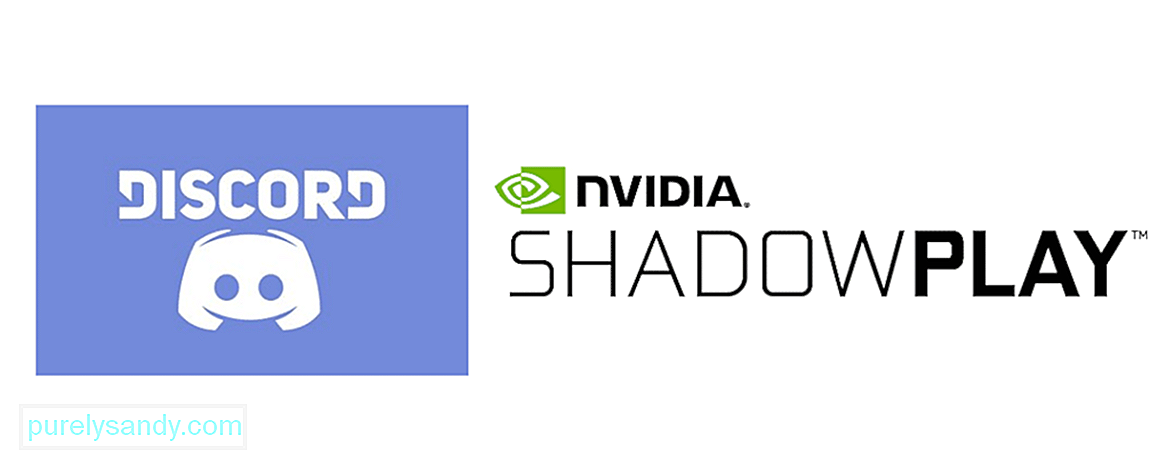 shadowplay لا يسجل الخلاف
shadowplay لا يسجل الخلاف Shadowplay هي ميزة أنيقة توفرها NVidia والتي تسمح للاعبين بتسجيل كل من إدخال الصوت والميكروفون في نفس الوقت. هذا أنيق جدًا حيث يمكن استخدامه لتسجيل أي متصيدون أو لاعبين سامين ، أو يمكن استخدامه فقط لتسجيل خطوط أو حوار معين وقتما تشاء.
أحد أفضل الأجزاء في Shadowplay هو أنك يمكن أن تجعله يعمل مع Discord أيضًا بمجرد العبث بالإعدادات قليلاً. هذا يعني أنه يمكنك الآن تسجيل المكالمات مع أصدقائك أيضًا ، لأي سبب قد ترغب في ذلك. ولكن من الصعب جعل كلا التطبيقين يعملان معًا. إليك ما يمكنك فعله إذا كنت تكافح من أجل تسجيل Shadowplay مع Discord.
دروس الخلاف الشائعة
الأول الشيء الذي عليك القيام به هو التأكد من أن كلا من Discord و Shadowplay يعملان كمسؤولين على جهازك ، حيث أن نقص الأذونات قد يكون سببًا محتملاً لذلك. يعد الحصول على تطبيق لتشغيله كمسؤول على جهاز الكمبيوتر أمرًا سهلاً للغاية. إذا كنت تستخدم جهاز كمبيوتر يعمل بنظام Windows ، فكل ما عليك فعله هو تحديد رمز التطبيق المحدد والنقر بزر الماوس الأيمن فوقه. الآن كل ما عليك فعله هو النقر على الخيار "تشغيل كمسؤول".
افعل ذلك مع Discord ثم كرر نفس العملية مع Shadowplay أيضًا. في حين أن هذا وحده قد لا يكون كافيًا لجعل Shadowplay يسجل بشكل صحيح مع Discord مرة أخرى ، إلا أنها لا تزال خطوة ضرورية يجب عليك تجربتها بغض النظر.
إذا كنت تسجل مكالمة Discord باستخدام Shadowplay أثناء تشغيل لعبة أيضًا ، فستحتاج إلى الدخول إلى إعدادات اللعبة وإصلاح المشكلة من هناك. سوف يسجل Shadowplay فقط الصوت القادم من اللعبة ولن يقوم بتسجيل الإخراج والإدخال الصوتي الذي سيأتي من الدردشة الصوتية Discord. من خلال هذه الإعدادات ، سيتعين عليك إيجاد طريقة للتمييز بين اللعبة والدردشة. تختلف العملية باختلاف اللعبة المعنية.
بمجرد القيام بذلك ، ستتمكن من التحكم في صوت اللعبة والدردشة الصوتية على Discord من خلال Shadowplay. ستتمكن أيضًا من تسجيل كليهما مرة واحدة باستخدام Shadowplay. إذا لم يكن هذا كافيًا لك ، فلا يزال هناك شيء آخر يمكنك تجربته.
تحتاج إعدادات Shadowplay و Discord أيضًا ليتم تغييرها إذا كنت ترغب في أن يقوم الأول بتسجيل الأخير. أولاً ، انتقل إلى إعدادات الصوت من خلال تطبيق Shadowplay وابحث عن الجهاز الذي تم ضبط جهاز إخراج الصوت عليه. افعل الآن نفس الشيء مع Discord أيضًا ، من خلال الانتقال إلى إعدادات الصوت والفيديو. تأكد من عدم تعيين الإعداد في أي من التطبيقين على الإعداد الافتراضي. قم بتغييره إلى الجهاز المحدد الفعلي الذي تستخدمه حاليًا ، وينطبق الشيء نفسه على جهاز الإدخال. الآن سيكون Shadowplay قادرًا على تسجيل Discord مرة أخرى.
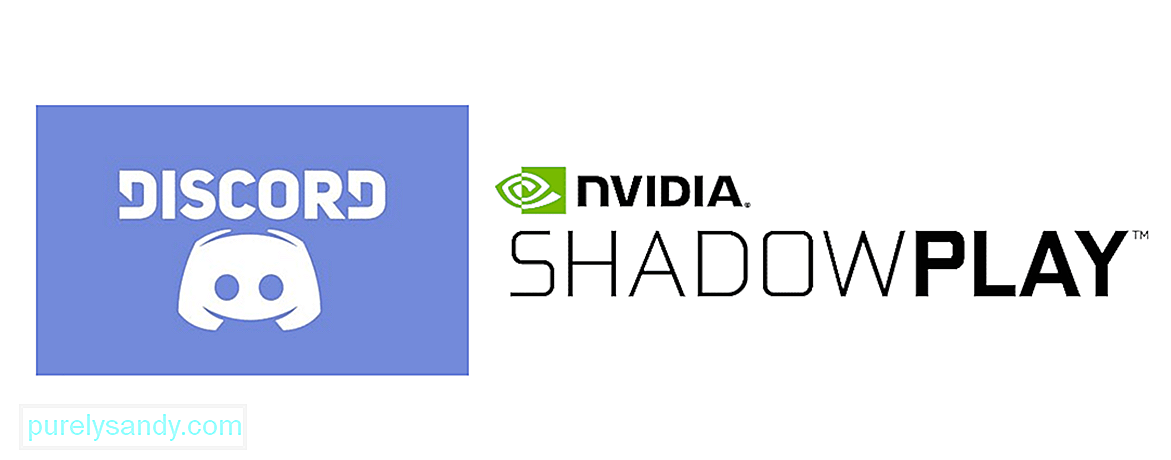
فيديو يوتيوب: Shadowplay لا يسجل الخلاف: 3 طرق للإصلاح
09, 2025

